

基本的に!wallet でDMで送られたURLを開いてもらった上で、(ウォレットのネットワークをTCGVに変更し、)Connect Wallet→Sign Messageで署名を承認してもらえれば登録が完了しますが、念のため各ステップを解説いたします。
①

Crypto_Votingが動いているチャンネルで!walletを入力してください。
注)フレンド以外のDM受信設定をoffにしている方は上記操作の前に一時的にonにしてください。https://sekoiine.com/discord-dm/ の逆です
②

このようなDMが届きます。Discord ID、nonce(ランダムに生成された文字列)を含むURLです。
モバイル端末では、URLを長押しするか一度ブラウザを開いた上で、リンクをコピーし、metamaskなどのウォレットアプリで起動してください(なお、私側での動作確認はmetamaskのみですが、他でも機能するとは思います)
注)認証期限はDMが届いてから10分です。有効期限が切れた場合などは再度!wallet からやり直してください。
③
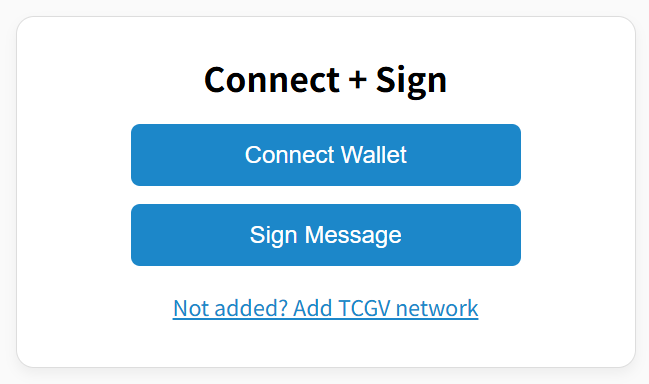
このような画面が開きます。基本的にはConnect Walletを押して、Sign Messageを押すことでDiscordアカウントにウォレットIDが紐づきます。
④Connect Walletを押す
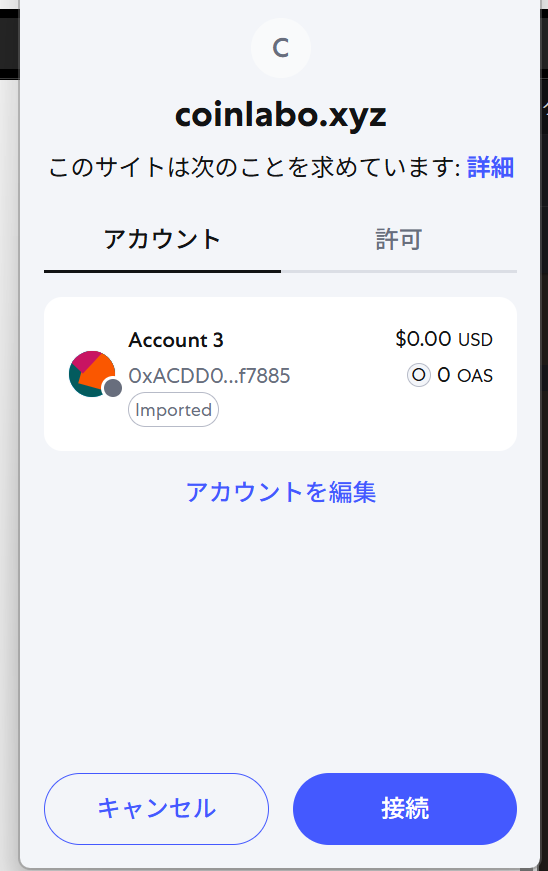
Metamask上で接続を要求されます。上記のような画面になります。
⑤接続に成功するとConnect walletの下に接続したアドレスが表示されます。
⑥次にSign Messageを押します。
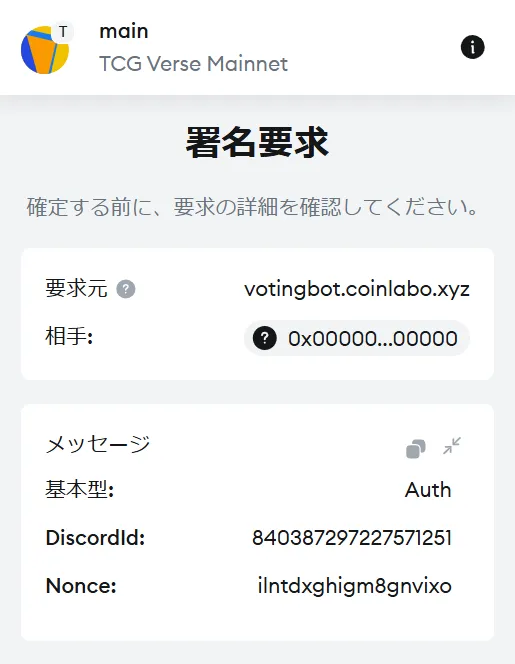
このような画面が出るので、署名します。
基本型がAuthとなっているのは、認証のみに使われる署名であるという意味です。Auth型になっていること&ガス代が発生しないこと(認証はオフチェーンで行われるため)=署名のみで資産の移動などは一切許可されない認証プロセスであることをご自身でも確認いただき、署名下さい。
DiscordIdは!wallet を押したID、NonceはURLの末に記載のランダムな文字列が記載されます。
コントラクトへの署名ではないため、『相手』欄は上記の空アドレス0x000000…00000となります。
(細かい点ですが、以前と異なるアカウントでの接続を試みている場合、『相手』欄にアラートが出る場合があります)。
⑦
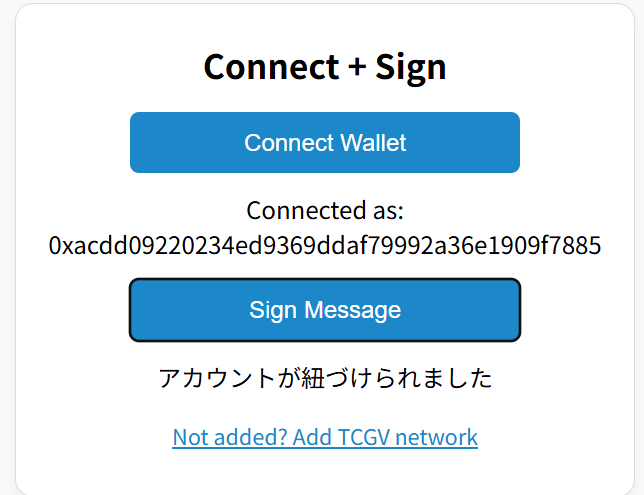
署名に成功するとこのような画面がでます。
注)「Expired Nonce」は10分の期限切れです。そのほかconnectしたウォレットとsign messagesの間で接続アカウントを切り替えるなどしていた場合エラーが発生する場合があります。 これらの場合には、再度!wallet コマンドより操作ください。
これでDiscord IDとウォレットの紐づけが完了です。以下は確認用のコマンドです。
⑧!address で紐づけられたアカウントを確認できます。
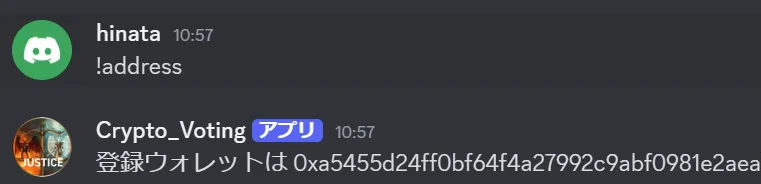
⑨!TCGC で紐づけられたアカウントのTCGV上でのTCGC保有量が確認できます。

**
補足:Not added? Add TCGV network ボタン
投票までやる方には珍しいと思いますが、ウォレットにTCGVがそもそも追加されていない場合、connect walletの時点からmetamaskが反応しません。
その場合に、TCGVをネットワークに追加する(ついでに他のネットワークになっているときにTCGVに切り替える)ためのボタンです。
TCGV未登録時に押すと下記のような画面が出現します。「詳細を表示」を押し、表示されるネットワーク設定が公式のwhitepaperと同一の情報であることを確認の上承認を押してください。
ネットワークにTCGVが追加されます(追加時に**TCGV network added!**というポップアップが出現します)。
投稿者の人気記事




Uniswap v3を完全に理解した

UNISWAPでALISをETHに交換してみた

Polygon(Matic)で、よく使うサイト(DeFi,Dapps)をまとめてみた

CoinList(コインリスト)の登録方法

【第8回】あの仮想通貨はいま「テレグラム-TON/Gram」

【初心者向け】$MCHCの基本情報と獲得方法

ジョークコインとして出発したDogecoin(ドージコイン)の誕生から現在まで。注目される非証券性🐶

Bitcoin史 〜0.00076ドルから6万ドルへの歩み〜

NFT解体新書・デジタルデータをNFTで販売するときのすべて【実証実験・共有レポート】

Eth2.0のステークによるDeFiへの影響を考える。

約2年間ブロックチェ-ンゲームをして
